
データをバックアップとして保存しておきたい!
本記事の内容
- 自作したテンプレート(カスタムテンプレート)のPC内保存先が学べます。また、ダウンロードしたテンプレートに関しても、種類毎の保存先がわかります。
この記事を書いている私は、YouTubeでもパワーディレクターを使った動画編集に関する投稿を定期的に更新中です。
おかげさまで好評によりチャンネル登録者数増加中!!
こんな私が、解説していきます。
自作したテンプレートの保存先
パワーディレクターのソフトを使って自作できるテンプレートは、主にタイトル、トランジション、PIPオブジェクト、パーティクルがあり、自分で作ったテンプレートのことをカスタムテンプレートと言います。
例えばトランジションの場合、このようにカスタムというタグに入っているものを指します。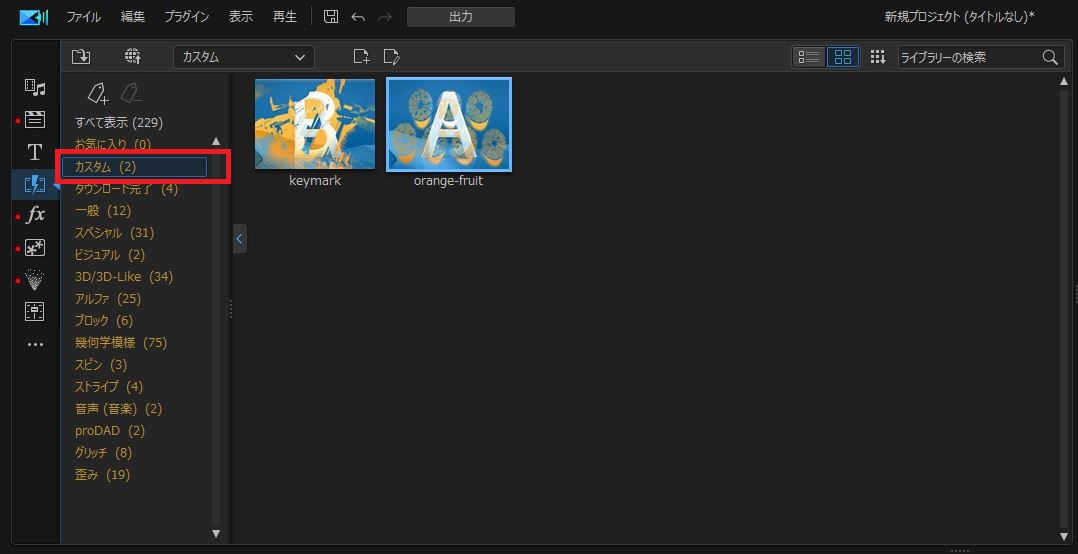
通常このようにパワーディレクターのソフト上でのみ、カスタムテンプレートを確認することができます。
これはPC内に内部データというものがあり、それを読み込んでいるためです。
ソフトの更新前にバックアップを取っておきたい、データを誰かと共有したい!
という時に内部データの保存先が必要になってくると思います。
これからの解説はパワーディレクター19を使ったものですので、グレードによってフォルダ名が若干変わります。また、mac版は対象外ですので、ご了承ください。
カスタムテンプレートの種類別保存先
カスタムテンプレートの内部データ保存先はこちらです。
【 C:\Users\(ユーザー名)\Documents\CyberLink\PowerDirector\19.0 】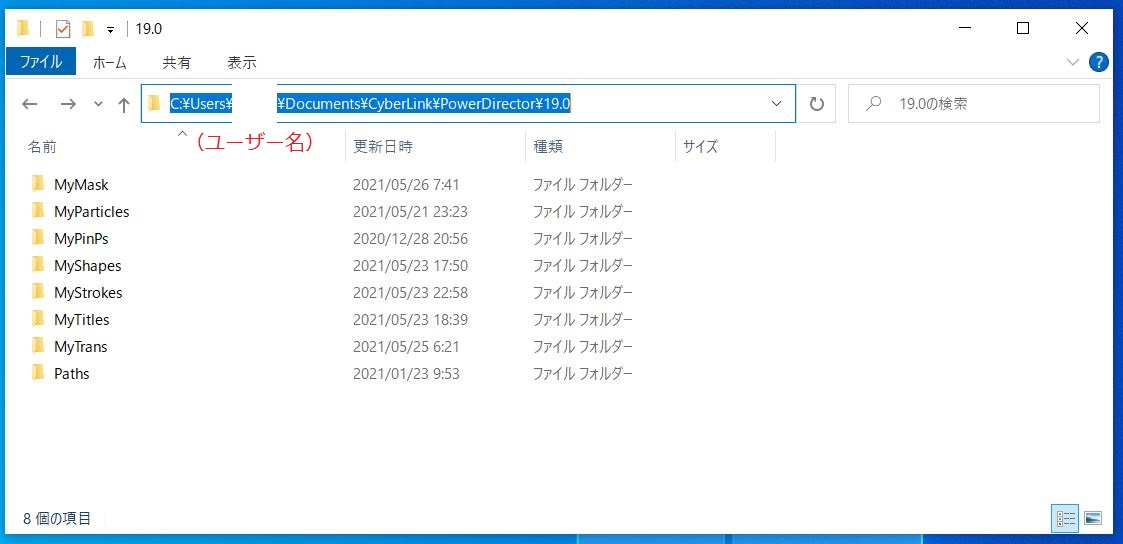
ただし、パワーディレクターソフトをPC内ローカルディスク(C)にインストールしていることを前提としています。
インストール時に設定変更していない場合、デフォルトで設定されているのはローカルディスク(C)になります。
(ユーザー名)は、OSログイン時のアカウント名になりますので、ご注意ください。
上記URLには複数のフォルダがあり、カスタムテンプレートの種類に応じて自動的に内部データが振り分け保存される仕組みになっています。
種類別の振り分け保存フォルダ名は、以下の通りです。
- タイトルテンプレートの場合
- トランジションテンプレートの場合
- PIPオブジェクトテンプレートの場合
- パーティクルテンプレートの場合
フォルダ名:MyTitles
フォルダ名:MyTrans
(ペイントアニメーション)フォルダ名:MyStrokes
(シェイプ)フォルダ名:MyShapes
(画像から新しいPIPを作成)フォルダ名:MyPinPs
フォルダ名:MyParticles
バックアップを取る際にコピーするフォルダ
もし、カスタムテンプレート全てをバックアップしておきたい場合は、
【 C:\Users\(ユーザー名)\Documents\CyberLink\PowerDirector 】
にある「19.0」というフォルダごとコピーすれば良いです。この数字はパワーディレクターのシリーズ名を示しています。
※今回はパワーディレクター19を使用しています。
ダウンロードしたテンプレートの保存先
ここからは、ダウンロードしたテンプレートの内部データに関する解説を行います。
そもそもどこからダウンロードするの?
パワーディレクターで使用することができるテンプレートは、ディレクターゾーンというサイトで無料ダウンロードできます。
ディレクターゾーン・・・
Director Zone(ディレクターゾーン)とは、サイバーリンク社が運営、管理するオンラインサービスで、PowerDirector(パワーディレクター)など各ソフトを使用する人が、カスタムテンプレートを共有できるサイトです。
ですので、自分で作成したテンプレートをアップロードすることも可能です。
Director Zone(ディレクターゾーン)でテンプレートを無料ダウンロードする方法は、別の記事で詳しく解説しておりますので、【パワーディレクター】無料で使えるトランジションのダウンロード方法をご確認ください。
トランジションに関するダウンロード方法をご紹介しておりますが、他のテンプレートに関しても操作方法は同様で、様々な種類のテンプレートが無料でダウンロードできます。
ダウンロードテンプレートの種類別保存先
ダウンロードしたテンプレートの内部データ保存先はこちらです。
【 C:\Users\Public\Cyberlink 】
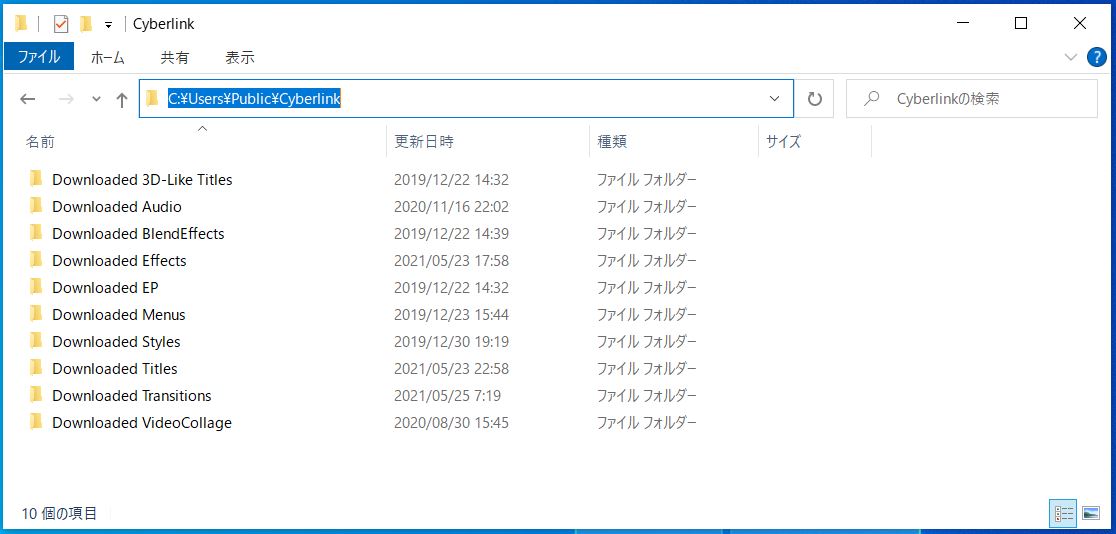
ただし、カスタムテンプレート同様、パワーディレクターをローカルディスク(C)にインストールしていることを前提とします。
上記URLには複数のフォルダがあり、ダウンロードテンプレートの種類に応じて自動的に内部データが振り分け保存される仕組みになっています。
種類別の振り分け保存フォルダ名は、以下の通りです。
- タイトルテンプレートの場合
- トランジションテンプレートの場合
- PIPオブジェクト、パーティクルテンプレートの場合
- BGM、サウンドクリップテンプレートの場合
- クイックプロジェクト、ビデオテンプレートの場合
- DVDメニュー(ディスク作成時)テンプレートの場合
- マジックムービーウィザード(自動モード)テンプレートの場合
- ビデオコラージュテンプレートの場合
フォルダ名:Downloaded Titles
フォルダ名:Downloaded Transitions
フォルダ名:Downloaded Effects
上記フォルダはさらに細分化されています。
(ペイントアニメーション)フォルダ名:Stroke Effects
(パーティクル)フォルダ名:Particle Effects
(その他PIPオブジェクト)
フォルダ名:Object Effects
フォルダ名:Frame Effects
フォルダ名:Emotion Effects
フォルダ名:Downloaded Audio
フォルダ名:Downloaded EP
フォルダ名:Downloaded Menus
フォルダ名:Downloaded Styles
フォルダ名:Downloaded VideoCollage
内部データを取り扱う際の注意点!
ここまでテンプレートの内部データ保存先をご紹介してきましたが、データを扱う際の注意点に関してお話します。
データの取扱いは慎重に!
テンプレートの内部データをコピー、ペースト操作を行う際、誤って削除してしまうとテンプレートを作り直す必要があります。
また、違うフォルダのシステムデータを削除してしまうと、パワーディレクター自体が起動できなくなったり、上手く動作しなかったりしますので、取扱いは慎重に、自己責任でお願いします。
PC操作にちょっと自信がないなぁ・・・という方へ
テンプレートの内部データを扱うのは自信がないし、誤って削除してしまったら嫌だなぁ・・・
っと思われる方は、別の方法でバックアップやデータを共有する方法があります。
それは「サイバーリンククラウド」を使用する方法です。
詳しく知りたい方は、【パワーディレクター】自作したテンプレートを共有する方法をご覧ください。
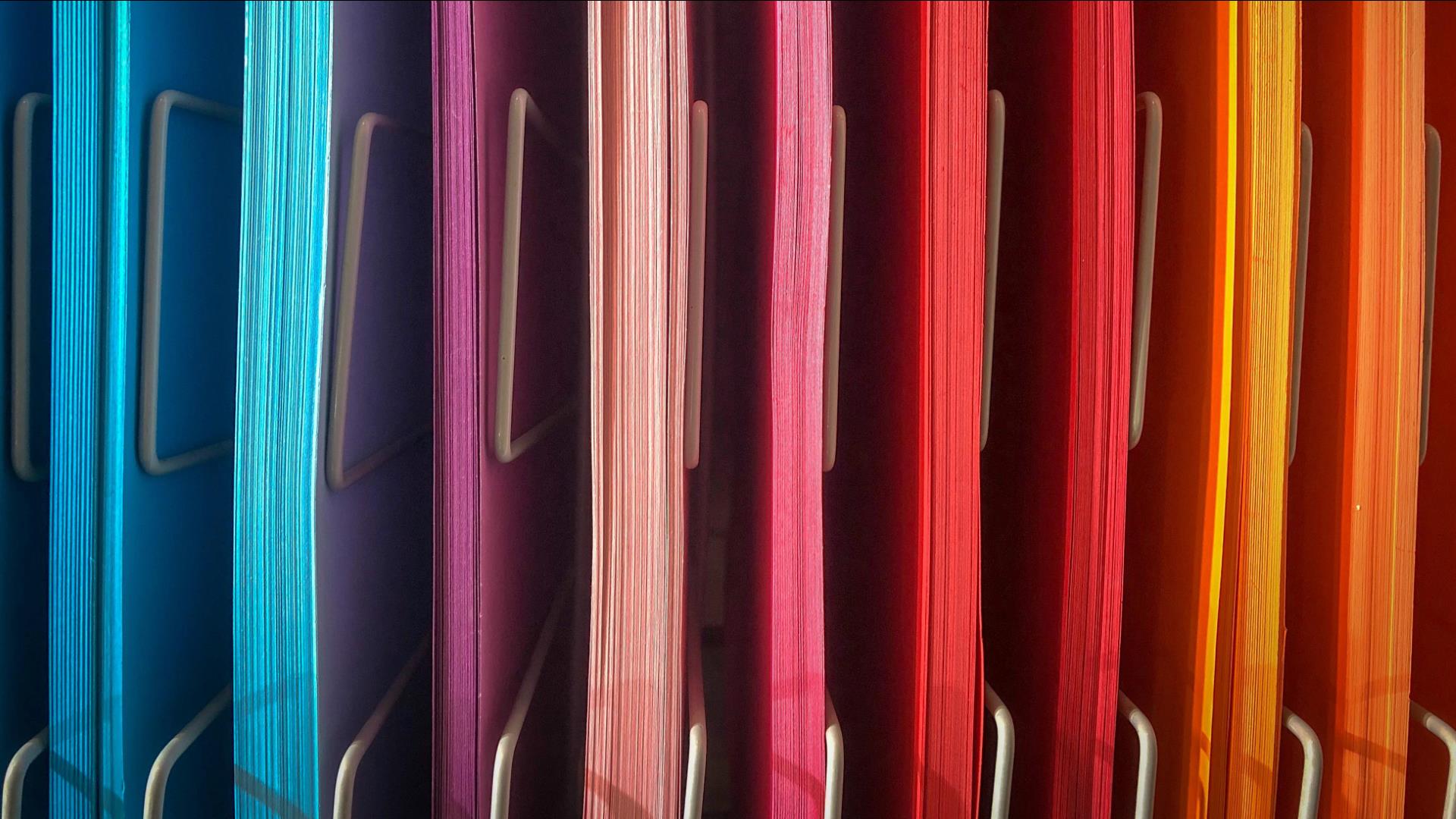




コメント